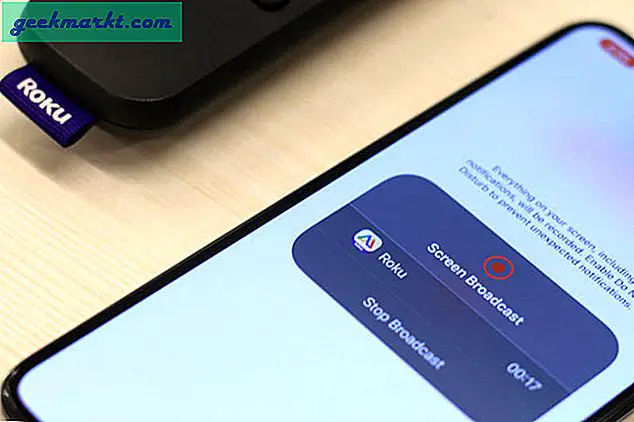Hvis du er en erfaren Windows-bruger, har du set 'bootmgr mangler' fejl før. Selvom du ikke er og for nylig har opgraderet til Windows 10, kan du også have set fejlen, da det forekom en hel del af alle konti. Hvis du ser bootmgr mangler fejl i Windows 10, er det ikke verdens ende. Jeg skal liste tre måder at fastsætte det på og en af dem er sikker på at arbejde!
Bootmgr er Windows-filen, der fortæller operativsystemet, hvilken harddisk der skal startes fra, og hvor den reserverede partition er placeret. Hvis denne fil er tabt, beskadiget eller overskrevet, fejler "bootmgr" fejlen. Normalt med en instruktion til at trykke Ctrl + Alt og Delete for at genstarte computeren. Det hjælper ikke, men disse rettelser vil.
Først skal du sørge for, at du ikke har et USB-drev eller en ekstern harddisk installeret, når du forsøger at starte. Nogle bundkort vil hente disse op under POST og vil forsøge at starte fra dem. Fjern dem, hvis du er usikker og gentager.

Fix 'bootmgr mangler' fejl i Windows 10
Følg disse enkle trin for at løse dette mest irriterende ved fejl. Lad os først køre Startup Repair, som er ret godt.
- Indsæt dit Windows 10 installationsmedie i din computer og sæt det til at starte fra det.
- Vælg sprog og valgmuligheder, når du får den første skærm og klik på Næste.
- Vælg Reparer din computer i stedet for at installere på næste skærmbillede.
- Vælg Fejlfinding, Avancerede indstillinger og derefter Startup Repair.
- Lad Windows scanne og reparere.
- Genstart hvis Windows ikke gør det selv.

Dette bør rette fejlen 'bootmgr mangler' i de fleste tilfælde. Hvis det ikke gør det, prøv det her:
- Indsæt dit Windows 10 installationsmedie i din computer og sæt det til at starte fra det.
- Vælg sprog og valgmuligheder, når du får den første skærm og klik på Næste.
- Vælg Reparer din computer i stedet for at installere på næste skærmbillede.
- Vælg Fejlfinding, Avancerede indstillinger og derefter Kommandoprompt.
- Skriv 'Bootrec / fixmbr'
- Skriv 'Bootrec / fixboot'
- Skriv 'Bootrec / rebuildbcd'
- Genstart computeren normalt og prøv igen.
Disse trin genopbygger boot-registreringen manuelt, som skal give dig mulighed for at starte normalt. Hvis det ikke virker, er din sidste udvej et systemgendannelse eller systemopdatering.
- Indsæt dit Windows 10 installationsmedie i din computer og sæt det til at starte fra det.
- Vælg sprog og valgmuligheder, når du får den første skærm og klik på Næste.
- Vælg Reparer din computer i stedet for at installere på næste skærmbillede.
- Vælg Fejlfinding, Avancerede indstillinger og derefter Systemgendannelse.
- Vælg et gendannelsespunkt og lad processen fuldføre.
- Din computer skal automatisk genstarte, men gør det manuelt, hvis det gør det nu.
Hvis du ikke bruger systemgendannelse eller ikke har et gendannelsespunkt, skal du bruge indstillingen for systemopdatering i stedet. Husk blot at vælge 'Gem mine data og filer' i indstillingerne.
Det er de tre måder, jeg ved for at ordne 'bootmgr mangler' fejl i Windows 10. Har nogen andre, du vil dele?